Démarrage rapide : Créer un espace de noms Service Bus et d’une file d’attente à l’aide d’un modèle ARM
Cet article montre comment utiliser un modèle Azure Resource Manager (modèle ARM) qui crée un espace de noms Service Bus et une file d’attente au sein de cet espace de noms. L’article explique comment spécifier les ressources à déployer et définir les paramètres qui sont spécifiés durant l’exécution du déploiement. Vous pouvez utiliser ce modèle pour vos propres déploiements, ou le personnaliser afin qu’il réponde à vos besoins.
Un modèle Azure Resource Manager est un fichier JavaScript Object Notation (JSON) qui définit l'infrastructure et la configuration de votre projet. Le modèle utilise la syntaxe déclarative. Vous décrivez votre déploiement prévu sans écrire la séquence de commandes de programmation pour créer le déploiement.
Si votre environnement remplit les prérequis et que vous êtes déjà familiarisé avec l’utilisation des modèles ARM, sélectionnez le bouton Déployer sur Azure. Le modèle s’ouvre dans le portail Azure.
Prérequis
Si vous ne disposez pas d’abonnement Azure, créez un compte gratuit avant de commencer.
Vérifier le modèle
Le modèle utilisé dans ce démarrage rapide est tiré des modèles de démarrage rapide Azure.
{
"$schema": "https://schema.management.azure.com/schemas/2019-04-01/deploymentTemplate.json#",
"contentVersion": "1.0.0.0",
"metadata": {
"_generator": {
"name": "bicep",
"version": "0.9.1.41621",
"templateHash": "724589808436302889"
}
},
"parameters": {
"serviceBusNamespaceName": {
"type": "string",
"metadata": {
"description": "Name of the Service Bus namespace"
}
},
"serviceBusQueueName": {
"type": "string",
"metadata": {
"description": "Name of the Queue"
}
},
"location": {
"type": "string",
"defaultValue": "[resourceGroup().location]",
"metadata": {
"description": "Location for all resources."
}
}
},
"resources": [
{
"type": "Microsoft.ServiceBus/namespaces",
"apiVersion": "2022-01-01-preview",
"name": "[parameters('serviceBusNamespaceName')]",
"location": "[parameters('location')]",
"sku": {
"name": "Standard"
},
"properties": {}
},
{
"type": "Microsoft.ServiceBus/namespaces/queues",
"apiVersion": "2022-01-01-preview",
"name": "[format('{0}/{1}', parameters('serviceBusNamespaceName'), parameters('serviceBusQueueName'))]",
"properties": {
"lockDuration": "PT5M",
"maxSizeInMegabytes": 1024,
"requiresDuplicateDetection": false,
"requiresSession": false,
"defaultMessageTimeToLive": "P10675199DT2H48M5.4775807S",
"deadLetteringOnMessageExpiration": false,
"duplicateDetectionHistoryTimeWindow": "PT10M",
"maxDeliveryCount": 10,
"autoDeleteOnIdle": "P10675199DT2H48M5.4775807S",
"enablePartitioning": false,
"enableExpress": false
},
"dependsOn": [
"[resourceId('Microsoft.ServiceBus/namespaces', parameters('serviceBusNamespaceName'))]"
]
}
]
}
Les ressources définies dans le modèle incluent :
Notes
Les modèles ARM suivants sont disponibles pour le téléchargement et le déploiement.
Vous trouverez plus de modèles dans Modèles de démarrage rapide Azure.
Déployer le modèle
Avec ce modèle, vous déployez un espace de noms Service Bus avec une file d’attente.
Les files d’attente Service Bus permettent de remettre des messages selon le principe du premier entré, premier sorti (FIFO) à un ou plusieurs destinataires concurrents.
Pour exécuter automatiquement le déploiement, cliquez sur le bouton ci-dessous : créez un groupe de ressources pour le déploiement afin de simplifier le nettoyage ultérieur.
Valider le déploiement
Sélectionnez Notifications en haut pour voir l’état du déploiement. Patientez jusqu’à ce que le déploiement aboutisse. Ensuite, sélectionnez Accéder au groupe de ressources dans le message de notification pour accéder à la page du groupe de ressources contenant l’espace de noms Service Bus.
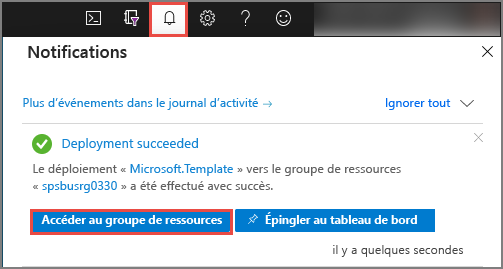
Vérifiez que votre espace de noms Service Bus apparaît dans la liste des ressources.
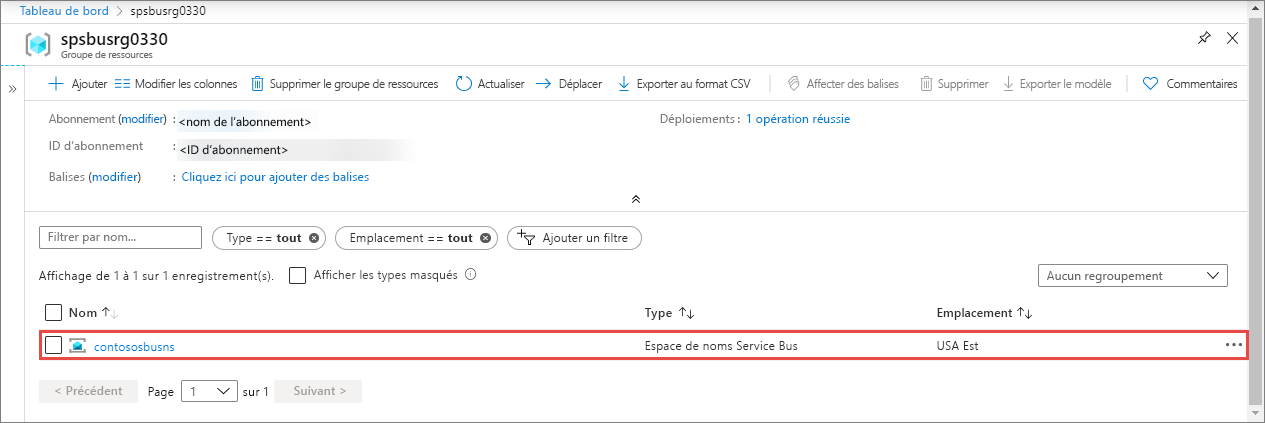
Sélectionnez l’espace de noms dans la liste pour voir la page Espace de noms Service Bus.
Nettoyer les ressources
Dans le portail Azure, accédez à la page Groupe de ressources pour votre groupe de ressources.
Sélectionnez Supprimer le groupe de ressources dans la barre d’outils.
Saisissez le nom du groupe de ressources, puis sélectionnez Supprimer.
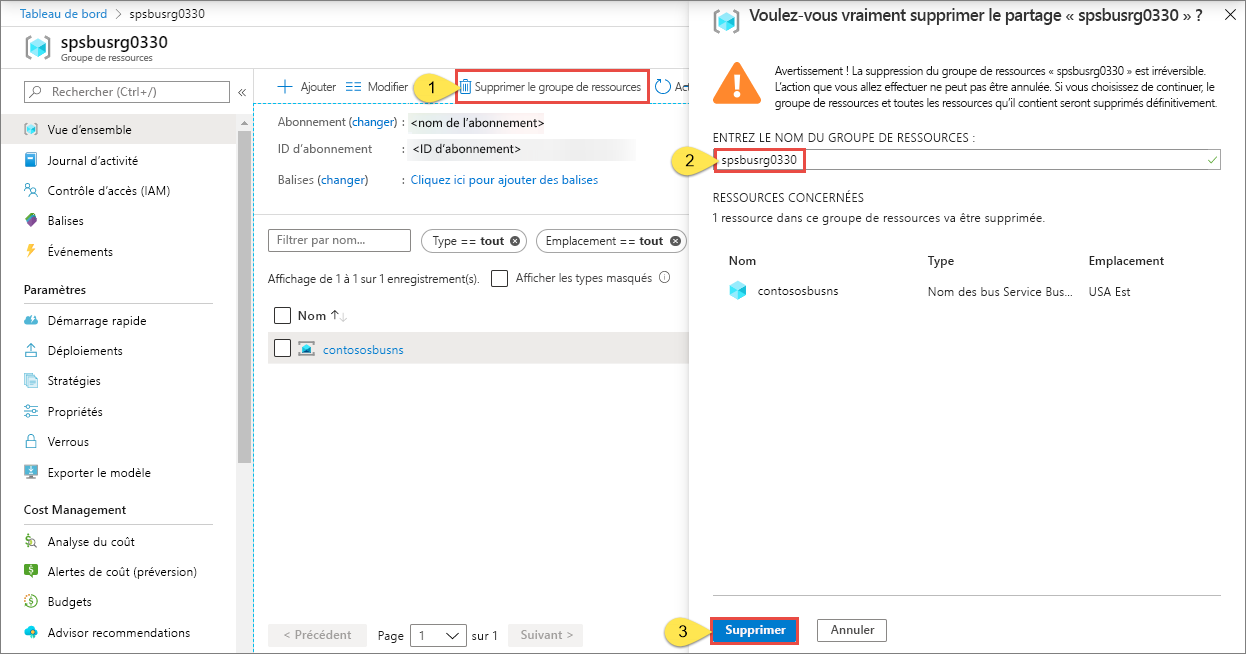
Étapes suivantes
Consultez la rubrique suivante, qui montre comment créer une règle d’autorisation pour l’espace de noms/la file d’attente :
Découvrez comment gérer ces ressources en consultant les articles suivants :
